Det efterlängtade Windows 8.1 Förhandsgranskning slog officiellt på webben efter att Microsoft avslöjade den för världen under sin Build-konferens 2013. Vi håller på att täcka många av de nya funktionerna, de flesta visades på konferensen. Det här inlägget är helt dedikerat till en av de bästa från partiet: multitasking i en enkel- och multipelmonitorinstallation med den förbättrade Snap-funktionen. Läs vidare för mer information.
Inte bara kan Windows 8: s Snap-funktion tillåtasamtidigt användning av flera moderna UI-appar, det låter dig också arbeta med Desktop och moderna UI-miljöer sida vid sida. Men det ger bara utrymme för två appar i taget i ett 20: 80-skärmarean.
Windows 8.1 Förhandsgranskning har effektivt eliminerat denna begränsning genom att begränsa det maximala antalet appar som kan knäppas sida vid sida endast på skärmens storlek. Inte bara det; du kan nu knäppa Windows Store-appar över flera skärmar, där Windows 8 bara tillät den moderna UI-miljön att köra på en skärm i taget. Så om du har flera skärmar kopplade till din dator - ganska mycket en norm bland proffs och spelare nu - kommer du att älska denna förbättring ännu mer.

Beroende på den nuvarande upplösningen på dinvisas, kan du pressa in fler appar och ändra storlek på dem efter behov. Om du till exempel har knäppt två fönster sida vid sida i en upplösning på 1366 × 768 kan du ordna dem i förhållandena 50:50, 40:60 och 30:70 samt andra små variationer däremellan. Det finns inget singulärt fast förhållande som tidigare. Antalet splitvyvarianter i arrangemanget kommer också ner till hur många pixlar du har tillgång till. Det är, ju större upplösning, desto fler appar och variationer av arrangemang får du. På en skärm med 1920 × 1080 upplösning kan du till exempel rymma så mycket som tre appar. Det verkar som om antalet appar som din skärm kan innehålla är dess bredd dividerat med 500 px.
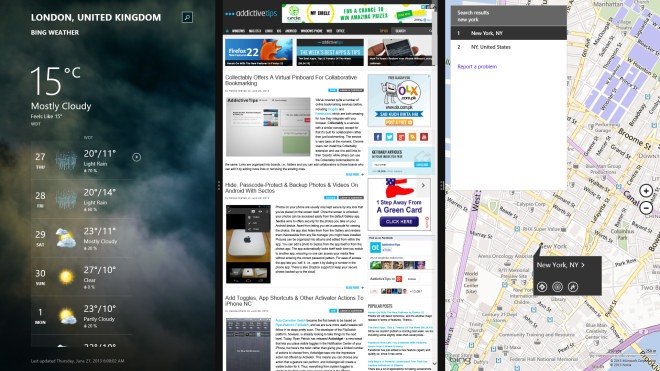
Föreställ dig nu de mycket större upplösningsskärmarnatillgängliga på marknaden, till exempel de med 2560 x 1440 eller 2560 x 1600 ursprungliga upplösningar placerade tillsammans i en multi-monitor installation. Som jag sa tidigare, ju mer skärmfastigheter du har, desto fler appar kan du knäppa på skärmen.
Kontrollera storleken som varje app upptar påskärmen fungerar på samma sätt som i Windows 8, men med mycket mer flexibilitet, som måste ha visat sig vad vi har diskuterat ovan. Håll helt enkelt in och dra separatorn mellan apparna till en valfri position. I Windows 8.1 kan du till och med använda skrivbordet i ett tunt, knäppt läge. Till skillnad från tidigare reducerar skrivbordet inte till en panel med miniatyrförhandsgranskningar av öppnade stationära appar och fönster.
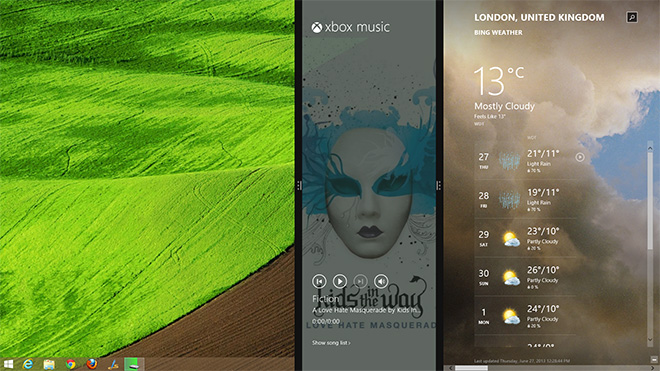
Ett annat intressant tillägg till multitasking iWindows 8.1 är att om du har två eller flera appar knäppt sida vid sida så kommer alla appar som du öppnar från Start-skärmen (och samma skärm) efter det att de kommer ihop mellan två appar (de två första från vänster om det finns fler än två appar som knäppts ihop) och kommer att förbli flytande över separatorn tills du flyttar musen över en av den knäppta appen och klickar eller knackar för att ersätta den. Alternativt, om din skärm kan innehålla fler appar, kan du hålla den flytande appen över separatorn, vänta på att den får plats för sig själv och släpp sedan.
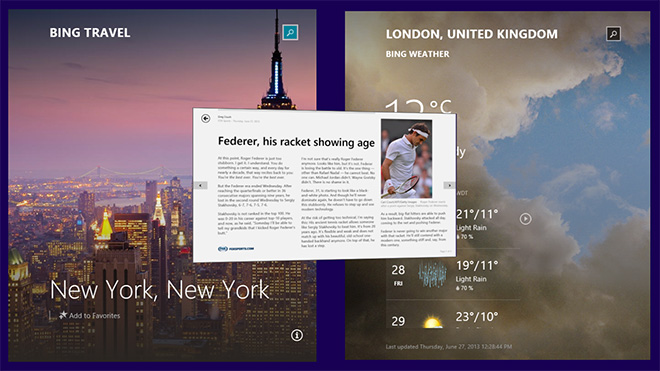
Under vår testkörning kände vi att den här funktionen,trots sin uppenbara förbättring var den fortfarande inte så bekväm som den kan vara och kan visa sig vara en utmaning för nybörjare. Det kan göra med några tydligare köer eller guider på skärmen.
Detta försvinner vår närmare titt på den nya Snap-funktionen i Windows 8.1 Preview. Glöm inte att kolla in andra funktioner som vi hittills har täckt och hålla dig anpassad för ytterligare täckning.





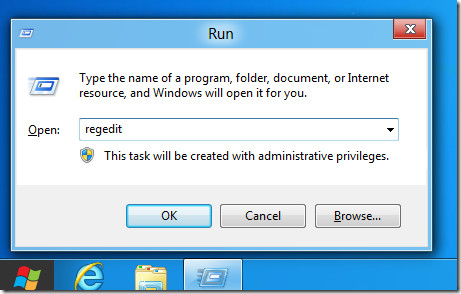

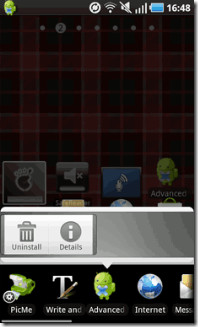





kommentarer